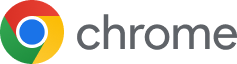简介
在如今的数字化时代,很多人不仅在一台设备上使用浏览器,而是会在电脑、平板、手机等多个终端之间切换。如果每次更换设备,都需要重新输入账号密码、手动导入书签、找回历史记录,不仅浪费时间,还可能影响工作和学习效率。
谷歌浏览器(Google Chrome) 作为全球最受欢迎的浏览器之一,为了解决用户跨设备使用的痛点,推出了功能强大的同步功能。通过同步,你可以让书签、密码、历史记录、扩展程序、主题等内容,在登录同一 Google 账户的所有设备上保持一致。这意味着,你在办公室电脑保存的网页,可以在回家后直接用笔记本电脑打开;在手机端输入过的密码,也可以在平板端自动填写。
但对于不少初次使用 Chrome 的用户来说,“谷歌浏览器同步功能怎么设置?” 依然是一个常见疑问。尤其是在中国大陆,由于网络环境的特殊性,部分用户可能在登录 Google 账户时遇到困难;而在企业办公场景中,有些人还不清楚同步功能的权限控制与安全性问题。
本文将为你带来一份详细的谷歌浏览器同步功能设置图文教程,从准备条件、开启方法到常见问题解决方案,一步步教你如何让不同设备间的浏览体验无缝衔接。我们还会附上针对常见错误的应对方法,以及一些同步功能的进阶使用技巧,帮助你在日常生活、学习与工作中,最大限度地发挥 Chrome 的效率优势。
无论你是学生党需要在家和学校之间切换设备,还是职场人士需要在公司电脑和个人笔记本间共享浏览数据,这篇文章都能为你提供实用的解决方案。
一、谷歌浏览器同步功能的作用与优势
谷歌浏览器同步功能的核心作用是让你的浏览数据跨设备共享。开启同步后,你在一台设备上进行的操作,比如添加书签、保存密码、下载扩展程序,都会自动同步到登录同一 Google 账户的其他设备中。
主要优势
- 跨设备一致性:无论是在 Windows、Mac、Android 还是 iOS 设备上,都能获得相同的浏览环境。
- 数据安全备份:数据会存储在 Google 账户云端,即使设备丢失或重装系统,也能快速恢复。
- 节省时间:无需重复输入密码、重新收藏书签或安装插件。
二、设置谷歌浏览器同步功能的前提条件
在正式开启同步之前,需要满足以下条件:
| 条件 | 说明 |
|---|---|
| Google 账户 | 必须拥有一个有效的 Google 账户,如果没有,需要先注册。 |
| 最新版本 Chrome | 确保已安装或更新至谷歌浏览器最新版本,以获得最佳兼容性和安全性。 |
| 可访问 Google 服务的网络 | 在中国大陆可能需要额外的网络工具才能登录 Google 账户。 |
三、谷歌浏览器同步功能设置步骤
以下是完整的同步功能设置流程:
- 打开谷歌浏览器,点击右上角的“用户头像”图标。
- 选择“登录 Chrome”或“打开同步”。
- 输入 Google 账户的邮箱地址和密码,完成登录。
- 在弹出的对话框中选择“开启同步”。
- 进入 Chrome 同步管理页面,根据需要选择同步内容(书签、历史记录、密码、扩展程序等)。
四、同步内容的自定义设置
谷歌浏览器允许用户选择需要同步的内容,常见的同步项包括:
- 书签
- 历史记录
- 已保存的密码
- 扩展程序
- 设置与主题
如果你担心隐私安全,可以选择只同步部分数据,比如仅同步书签和设置,不同步密码。
五、常见问题与解决方法
1. 登录时提示无法连接服务器
可能是网络问题导致无法访问 Google 服务器,可以尝试更换网络环境或使用网络加速工具。
2. 同步后数据不一致
检查所有设备的 Chrome 是否为最新版本,并确认它们都已登录同一 Google 账户。
3. 担心数据泄露
可以在同步设置中开启“同步加密”,选择“用同步密码短语加密所有数据”,这样即使数据被截获,第三方也无法读取。
六、进阶技巧:让同步功能更高效
- 结合 Google 密码管理器 使用,实现跨平台自动填充。
- 在 Chrome 设置中开启“继续之前的会话”,让浏览器启动时自动恢复上次打开的网页。
- 配合谷歌账号的云端文档(Google Docs、Sheets)使用,实现浏览器与办公文档的无缝衔接。
1:谷歌浏览器同步功能会占用很多流量吗?
不会。同步数据主要是书签、设置等轻量级信息,传输量很小,基本不会影响日常流量使用。
2:我能只在两台设备间同步而不影响其他设备吗?
可以。在同步设置中关闭“不需要的设备”同步,或在该设备退出 Google 账户即可。
3:同步密码安全吗?
Google 使用加密传输和存储密码,并提供额外的同步密码短语加密选项,用户可以自行设置,进一步提升安全性。